Содержание
Программа CMS для видеонаблюдения для функционально использования камеры
Главная » Видеонаблюдение » Программное обеспечение
Автор admin На чтение 5 мин Просмотров 48 Опубликовано
Программа CMS для видеонаблюдения (Central Management System — система централизованного управления) – приложение, предназначенное для регистраторов серии DU и DH при подключении гаджета к камерам слежения. Она позволяет более функционально контролировать объект, особенно если надзор выполняется по сети. Так формируется возможность одновременно мониторить и близкие и удаленные устройства, и объединить точки наблюдения в единую систему. С одного видеорегистратора вы сможете наблюдать за несколькими магазинами сети или всеми цехами предприятия. Использование данного приложения позволит вам сэкономит значительные денежные средства и максимально упростит саму систему контроля.
Содержание
- Возможности программы
- Настройка программы
- Сравнение с конкурентами
- Стоит покупать и использовать CMS
Возможности программы
Приложение CMS бесплатно поставляется вместе с видеорегистратором. Если диск с программным обеспечением утерян, то последнюю версию вы всегда можете скачать на официальном сайте разработчика. Данное ПО позволит видеорегистратору выполнять массу функций:
Если диск с программным обеспечением утерян, то последнюю версию вы всегда можете скачать на официальном сайте разработчика. Данное ПО позволит видеорегистратору выполнять массу функций:
- возможность объединить в систему несколько десятков регистраторов, причем для каждого выполнить индивидуальные настройки по сценарию работы, по цветопередаче, яркости и иным параметрам;
- возможна двухсторонняя связь, если видеокамеры имеют динамик и микрофон, это позволяет сотрудникам настраивать систему в двух сторон одновременно, либо общаться сотруднику с тем, кто находится в зоне наблюдения камеры;
- текущее состояние коммуникаций регистратора с каждой из камер осуществляется непрерывно;
- некоторые версии приложения позволяют объединить в одной системе видеокамеры различных производителей, эту опцию смотрите в инструкции программы для видеонаблюдения CMS;
- организовать распределенные зоны, что в единой системе выделить группы, и даже отдельные устройства на ваших объектах и сделать привязку по карте;
- внутри групп можно создавать подгруппы, устанавливая классификации: главный офис, склад или производственная площадка;
- вы сможете контролировать объекты и сотрудников в России с планшета или смартфона, даже если уехали на отдых в Аргентину;
- возможен просмотра на экране 64 каналов online, если параметры дисплея обеспечивают визуальный комфорт, удобнее всего пользоваться экранами с разрешением 4096х2160;
- вы сможете при необходимости записывать видео с конвертацией в оптимальный вам формат, и просматривать в удобное для вас время полностью в ускоренном или замедленном режиме, либо по выбранным критериям: по времени, по тревожным сигналам или другим параметрам;
- утилита может управлять поворотом камеры, если обнаружены непредвиденные на территории движения, критерии задаются пользователем в настройках;
- приложение позволяет осуществлять распределение прав пользователей системы, что существенно увеличивает безопасность, так исключаются несанкционированные или некомпетентные вмешательства в работу системы наблюдения.

На ПК можно настроить копирование в резерв в автоматическом режиме на жесткие диски или ресурсы сети, но можно работать с архивами и в самом видеорегистраторе. Приложение самостоятельно ведет «Журнал событий» по тревожным обнаруженным ситуациям и по действиям пользователя, который имеет удобный поисковик по различным критериям. ПО позволяет работать с декодерами, которыми могут быть обычные компьютеры или специализированное оборудование. Так появляется возможность конвертировать информацию в аналоговый формат.
Настройка программы
Настройку программы CMS видеонаблюдения можно выполнить вручную или через интернет. В первом случае вам нужно запустить приложение и начать работу в открывшемся окне. Добавление камеры выполнить не сложно:
- в разделе «Меню» нужно выбрать вкладку «Система», а затем подраздел «Устройство»;
- откроется новое окно, в котором следует найти вкладку «Мои устройства», открыть ее и выбрать «+Устройство»;
- теперь нужно дать устройству имя, ввести IP-адрес, выбрать порт, предварительно настроив в маршрутизаторе (по умолчанию будет выбран 34567), обозначить имя пользователя и пароль;
- после выполнения этих действий камера появится в списке системы.

Аналогично добавляются все устройства системы. После завершения, следует нажать кнопку OK.
Важно! Для того чтобы экономить ресурсы регистратора и архива, целесообразно пользоваться параметрами «Основной поток» и «Вторичный поток». В первом случае изображение будет иметь максимальное разрешение, во втором – 352*240 пикселей.
Чтобы отредактировать настройки каждой камеры следует выполнить следующие действия:
- выбрать устройство из списка и нажать два раза левой кнопкой «мышки»;
- нажатием правой кнопкой «мышки» вызывается контекстное меню, где выбирается разрешение изображения;
- для отключения устройства, нужно снова нажать 2 раза на левую кнопку;
- в нижней части окна можно выбрать число отображения устройств;
- одну из камер можно развернуть на весь монитор;
- для просмотра записей, нажмите в меню справа кнопку «Воспроизведение» и выберете интересующий вас канал, дату, время или другие параметры, рядом с фалом поставьте галочку и 2 раза нажмите левой кнопкой «мышки».

Сравнение с конкурентами
В сравнении с аналогичными приложениями других разработчиков CMS DVR программа для видеонаблюдения имеет много преимуществ. Так PSS от Dahua работает не со всеми версиями Windows: на 7 х 64 – не устанавливается, на XP – не запускается. Темный интерфейс этой программы малокомфортен, а крошеные ярлычки затрудняют работу и требуют ювелирной точности позиционирования «мышкой». В то время, как CMS – максимально комфортна, как для глаз, так и для управления.
Другая программа — Hikvision адаптирована к любым версиям Windows, устанавливается легко, но не русифицирована, а охранников, владеющих английским языком – не много. Так же это ПО критично относится к устройствам других китайских брендов, и не позволяет формировать распределенные системы. Всех этих недостатков CMS – полностью лишена.
Стоит покупать и использовать CMS
Все вышенаписанное показывает, что приложение CMS является не просто улучшенной утилитой от уже имеющихся на рынке программ для управления системами видеонаблюдения, а уникальным ПО с множеством полезных функций.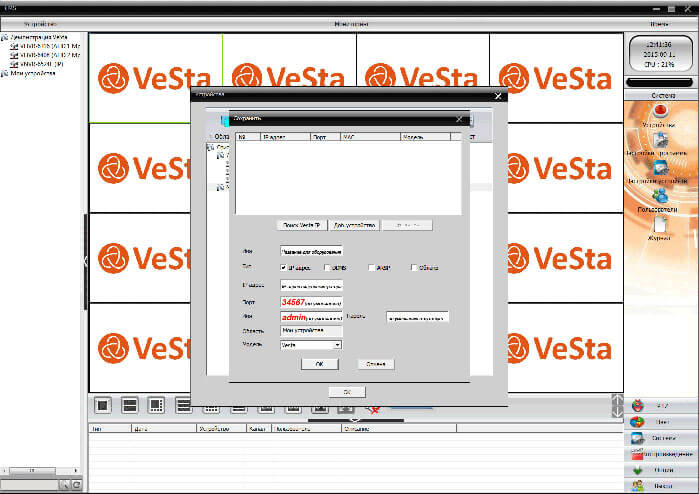 Она позволяет создавать сложные многоуровневые системы, автоматизировать их, используя широкие возможности современных компьютеров и цифровых сетей.
Она позволяет создавать сложные многоуровневые системы, автоматизировать их, используя широкие возможности современных компьютеров и цифровых сетей.
CMS для удаленного управления видеонаблюдением TBTEC
CMS для удаленного управления видеонаблюдением — программа простая и не требует особых знаний. И это не может не радовать, ведь с ее помощью мы можем удаленно просматривать картинку с наших камер в режиме online, работать с архивом на жестком диске и даже удаленно изменять большинство настроек нашего регистратора. Для настройки удаленного просмотра нам не потребуется изучать сетевые протоколы, работу с адресами портов ввода-вывода и тому подобных вещей. Все что мы должны знать — это как зайти в меню регистратора, и как устанавливать программы на компьютер. Все остальное я расскажу, напишу и даже поделюсь картинками 😀 .
Все остальное я расскажу, напишу и даже поделюсь картинками 😀 .
Программа CMS работает практически со всеми моделями видео регистраторов и производителей, таких как TBTEC, SOFKON, BEWARD, Falcon Eye, SWANN, RVi Group, MicroDigital, Axis, KT&C, HikVision, HiWatch, БайтЭрг, POLYVISION, Samsung, Panasonic, Proto-X, EverFocus, EverFocus, GINZZU. И это далеко не полный список производителей.
Для начала давайте посмотрим видеоинструкцию на тему «CMS для удаленного управление видеонаблюдением» на примере подключения четырехканального гибридного видео регистратора TBTEC.
CMS для удаленного управления видеонаблюдением — установка программы.
Скачать программу CMS для персонального компьютера под управлением операционной системы windows можно с официального сайта производителя вашего устройства, если хотите постоянно наблюдать рекламу или «горячие предложения».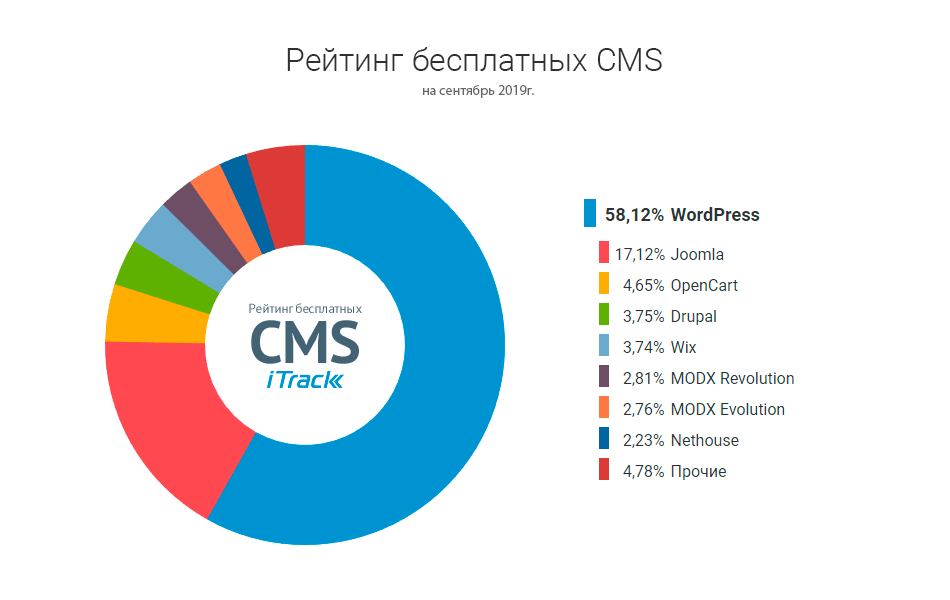 Я же рекомендую скачать чистую программу CMS по нижеприведенной ссылке с Яндекс Диска без рекламы, дыр и вирусов.
Я же рекомендую скачать чистую программу CMS по нижеприведенной ссылке с Яндекс Диска без рекламы, дыр и вирусов.
Скачать программу CMS последней версии для удаленного управления видео регистраторами
Установка программы происходит стандартно, как и для других приложений Windows. Скачиваем и запускаем инсталятор. И пусть вас не пугает наличие только английского на стартовом окне установки. Инсталятор использует язык системы, а удобный для вас язык можно выбрать при первом запуске программы или изменить в настройках. Сама по себе прога мульти язычная.
Начало установки.
В процессе установки программа попросит согласиться с условиями лицензионного соглашения. Далее предложат ввести путь для установки или оставить папку по умолчанию. Спросят создавать или нет значки в быстром запуске, меню программ и на рабочем столе. Ничего не обычного. После завершения установки она запустится сама.
CMS для удаленного управление видеонаблюдением — локальная настройка.
При первом запуске выбираем язык, после чего появляется окно авторизации. По умолчанию LOGIN — super, пароль пустой. То есть ничего в поле вводить не нужно. Рекомендую сразу в настройках программы поменять логин и пароль что бы обезопасить доступ к своей системе наблюдения.
По умолчанию LOGIN — super, пароль пустой. То есть ничего в поле вводить не нужно. Рекомендую сразу в настройках программы поменять логин и пароль что бы обезопасить доступ к своей системе наблюдения.
И попадаем в главное окно программы. Это основная рабочая область. Как видно из скриншота ниже, делится она на несколько рабочих областей. Слева — список устройств и камер к ним подключенных. Снизу — изменение формата отображения камер в главном окне и лог операций. Справа — информация о системе и разделы меню управления программой, камерами и ресивером.
Давайте рассмотрим подробнее меню настроек программы. Попасть в это меню можно перейдя по пути «настройки — локальные». Сдесь мы видим несколько вкладок.
- Основные настройки — конфигурация начального запуска, выбор пути к папкам для сохранения видеозаписей, а в случае с фото, еще и формат (bmp или jpeg), выбор языка и период хранения журнала.
- Параметры тревоги — поведение программы в случае тревоги, работа с тревожными выходами, детекторами движения и поведении при потере сигнала.

- Планы записи — определяем когда и с каких камер будет записан виде опоток на винчестер персонального компьютера.
- Конфигурации DDNS — раздел для посвященных, лучше ничего тут не менять.
- Версия программы — информация о состоянии ПО и его обновления.
Удаленное подключение к системе видеонаблюдения.
Для настройки по локальной мы должны быть подключены к тому роутеру, от которого получает свой адрес наш ресивер. Идем в меню «настройки — устройства«. Открывается окно.
Для начала необходимо добавить область, тут особо пояснять нечего. В созданную область добавляем устройство. И видим окошко с сетевыми настройками и разной аббревиатурой. Спокойно, сейчас все объясню 😀 .
Если вы подключаетесь по локальной сети, то просто жмем IP поиск. Программа выполнит сканирование сети и портов устройства, выведет информацию в табличке. Вам же будет необходимо ввести логин — пароль от регистратора, выделить его и нажать кнопку ОК.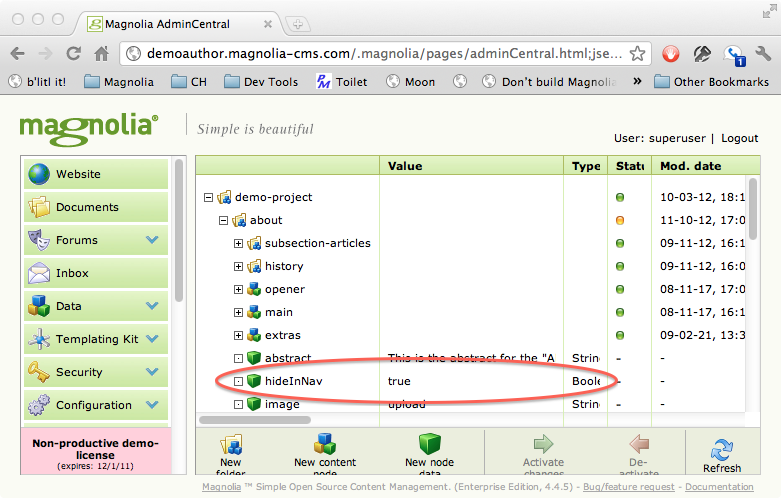
Если вы хотите подключиться по IP через интернет, находясь не в локальной сети с вашим устройством, то необходимо ввести внешний IP вашей сети, номер порта и login — password и клацнуть ОК. Но есть один момент. Ваш ай пи адрес должен быть статическим а не динамическим. То есть IP должен быть постоянным и не меняться с перезагрузкой роутера. Этот параметр можно уточнить у вашего провайдера.
Практически все ресиверы поддерживают cloud технологию и способны транслировать Р2Р видео поток. Для удаленного подключения через сервер необходимо узнать серийный номер устройства. Подходим к монитору видео регистратора и лезем его меню на вкладку «Информация«. Так де убеждаемся что напротив параметра NAT статус написано «связанный» или «подключено». Это значит что сетевая настройка выполнена правильно и мы можем подключиться удаленно. Если нет, то читаем мою статью с видосом на тему «Настройка видеорегистраторов«.
Итак, с записанным серийным номером возвращаемся к нашему ПК и вводим его в соответствующее поле вместе с логином и паролем от регистратора. Ставим галочку рядом с параметром «облако» и кликаем ОК. Все, устройство добавлено.
Ставим галочку рядом с параметром «облако» и кликаем ОК. Все, устройство добавлено.
Для того что бы просмотреть картинку с камер необходимо в левом меню основного окна программы кликнуть дважды на устройстве и дождаться пока не появится список камер. Затем перетащить в окно отображения либо отдельные камеры, либо устройство целиком. Готово.
Удаленная настройка регистратора.
Оговорюсь сразу, необходимо что бы ваш ресивер поддерживал удаленное управление, и в его настройках эта функция была активирована. В противном случае ничего не получится.
Меню удаленной настройки.
Для того что бы попасть в настройки самого регистратора, а не программы необходимо пройти в мню Настройки — Удаленные. И откроется меню ресивера. Оно абсолютно такое же как и меню на регистраторе. Это и есть его меню. Расписывать не вижу смысла, все описано в статье «Настройка видеорегистраторов» на примере комплекта TBTEC.
Рассматривать работу других разделов меню CMS для удаленного управления видеонаблюдением не буду. Они просты как настройки тетриса, да и все есть в видео уроке в начале статьи. Ну и еще хочется добавить что программу проще и стабильнее еще надо поискать. За все время работы с ней не было зафиксировано ни одного вылета или зависания. Успешно тест прошла CMS для удаленного управления видеонаблюдением и на слабых машинах, что несомненный плюс.
Они просты как настройки тетриса, да и все есть в видео уроке в начале статьи. Ну и еще хочется добавить что программу проще и стабильнее еще надо поискать. За все время работы с ней не было зафиксировано ни одного вылета или зависания. Успешно тест прошла CMS для удаленного управления видеонаблюдением и на слабых машинах, что несомненный плюс.
Так же вы можете скачать инструкцию на русском языке для программы CMS с Яндекс Диска.
На этом считаю статью завершенной и хочу откланяться. С нетерпением жду ваших комментариев. До встречи.
Целостность программы | Medicaid
Центры услуг Medicare и Medicaid (CMS) стремятся бороться с мошенничеством, расточительством и злоупотреблениями со стороны поставщиков услуг Medicaid, которые отвлекают доллары, которые в противном случае могли бы быть потрачены на защиту здоровья и благополучия участников программы Medicaid.
CMS имеет широкие обязанности в рамках программы добросовестности Medicaid:
- Наем подрядчиков для проверки деятельности поставщиков услуг Medicaid, аудиторских требований, выявления переплат и обучения поставщиков и других лиц вопросам добросовестности программы Medicaid
- Предоставлять эффективную поддержку и помощь штатам в их усилиях по борьбе с мошенничеством и злоупотреблениями со стороны поставщиков услуг Medicaid
- Исключение и возврат неправомерных платежей в соответствии с Законом об информации о неправомерных платежах от 2002 г.
 , Исполнительным указом 13520 и Законом об устранении и взыскании неправомерных платежей от 2010 г.
, Исполнительным указом 13520 и Законом об устранении и взыскании неправомерных платежей от 2010 г.
Для получения дополнительной общей информации вы также можете использовать следующие ссылки для прямого доступа к информации по темам, перечисленным ниже.
Стратегия добросовестности расширенной программы Medicaid
В рамках плана CMS по реформированию Medicaid с использованием трех столпов гибкости, подотчетности и добросовестности мы объявляем о новой стратегии, направленной на обеспечение устойчивости программы Medicaid в будущем. Эта стратегия предназначена для улучшения целостности программы Medicaid за счет большей прозрачности и подотчетности, более надежных данных и инновационных и надежных аналитических инструментов. Эти шаги необходимы, чтобы помочь укрепить и сохранить основу программы для миллионов американцев, которые зависят от системы социальной защиты Medicaid.
- Информационный бюллетень о честности программы Medicaid
Комплексный план добропорядочности Medicaid (CMIP)
CMIP разработан в консультации с ключевыми заинтересованными сторонами и детализирует пятилетнюю комплексную стратегию Medicaid Integrity Program по борьбе с мошенничеством, расточительством и злоупотреблениями.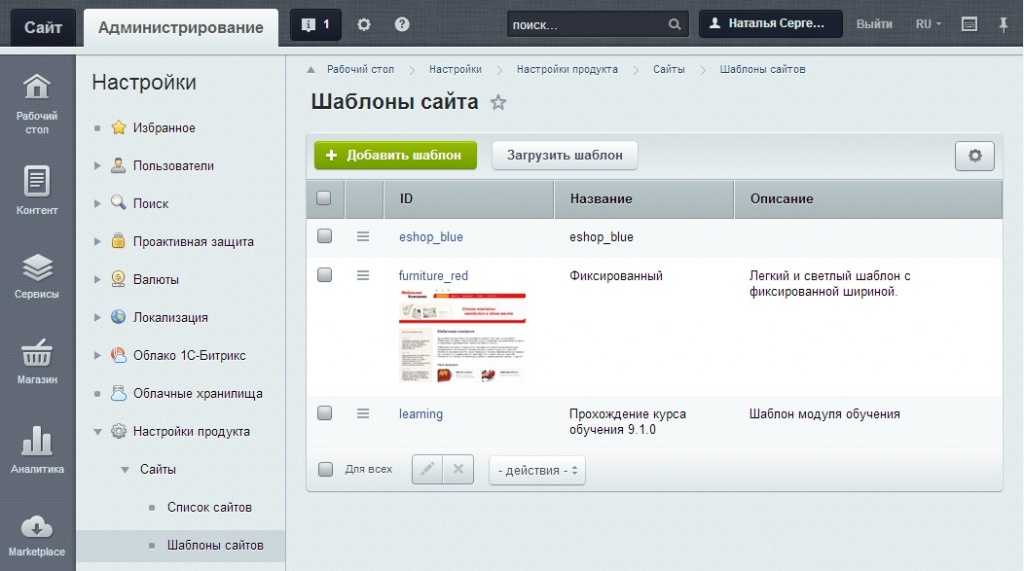
КОМПЛЕКСНЫЙ ПЛАН ОБЕСПЕЧЕНИЯ ЧЕСТНОСТИ MEDICAID (CMIP)
Отчет Конгрессу
Годовой отчет Конгрессу об использовании и эффективности средств, выделенных на Программу честности Medicaid.
ОТЧЕТ ДЛЯ КОНГРЕССА
Аудит поставщиков услуг
Раздел 1936 Закона о социальном обеспечении обязывает CMS привлекать подрядчиков для проверки требований Medicaid и выявления переплат. Чтобы выполнить это установленное законом требование, Программа добросовестности Medicaid (MIP) привлекла подрядчиков по аудиту добросовестности Medicaid (Audit MIC) для проведения аудитов поставщиков по всей стране.
АУДИТ ПОСТАВЩИКА
Национальная инициатива по правильному кодированию (NCCI) в Medicaid
CMS NCCI продвигает национальные методологии правильного кодирования и снижает количество случаев неправильного кодирования, которые могут привести к ненадлежащим выплатам по претензиям Medicare Part B и Medicaid.
НАЦИОНАЛЬНАЯ ИНИЦИАТИВА ПРАВИЛЬНОГО КОДИРОВАНИЯ (NCCI) В MEDICAID
Руководство Medicaid по предотвращению мошенничества
Передовой опыт и стандарты эффективности, которые штаты должны использовать в своих усилиях по предотвращению мошенничества..jpg)
ПРОГРАММА БЕЗОПАСНОСТИ MEDICAID
Проверка добросовестности программы штата
С помощью этих трехгодичных проверок CMS оценивает эффективность усилий штата по обеспечению добросовестности программы, включая ее соответствие федеральным законодательным и нормативным требованиям. Обзоры также помогают определить эффективные мероприятия по обеспечению добросовестности государственных программ, которые можно считать особо примечательными и которыми можно поделиться с другими штатами.
ПРОВЕРКИ ЧЕСТНОСТИ ГОСУДАРСТВЕННЫХ ПРОГРАММ
Институт добросовестности Medicaid (MII)
Задача MII – обеспечить эффективное обучение, адаптированное к текущим потребностям сотрудников государственных программ Medicaid, занимающихся добросовестностью, с целью повышения национальных стандартов добросовестности программ. и профессионализм.
ИНСТИТУТ ЧЕСТНОСТИ MEDICAID (MII)
Оценка добросовестности государственной программы (SPIA)
Оценка добросовестности государственной программы (SPIA) — это первый национальный сбор CMS данных о деятельности государственной программы Medicaid по обеспечению добросовестности для целей оценки программы и поддержки технической помощи.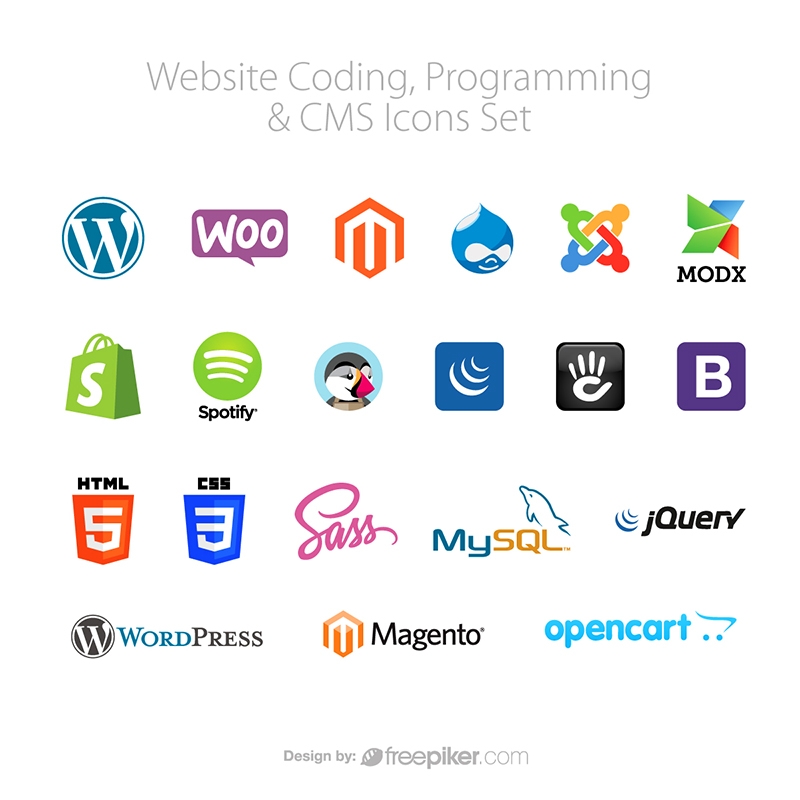 . CMS будет использовать данные из SPIA для разработки описательных отчетов по каждому штату, определения областей для предоставления штатам технической поддержки и помощи, а также для оценки эффективности штатов с течением времени.
. CMS будет использовать данные из SPIA для разработки описательных отчетов по каждому штату, определения областей для предоставления штатам технической поддержки и помощи, а также для оценки эффективности штатов с течением времени.
ОЦЕНКА ЧЕСТНОСТИ ГОСУДАРСТВЕННОЙ ПРОГРАММЫ (SPIA)
Рецепты с защитой от подделки
Все письменные рецепты на лекарства для амбулаторного лечения, выписанные получателю Medicaid, должны быть на бумаге, отвечающей всем трем основным характеристикам защищенных от подделки прокладок.
ПРЕДПИСАНИЯ ПО ЗАЩИТЕ ОТ ВЗЛОМА
Список отчетов о проверке целостности программы (PI)
Всеобъемлющие отчеты о проверке PI штата (и соответствующие отчеты о последующих проверках) содержат оценку CMS эффективности усилий штата по PI, включая их соответствие федеральным законам. и нормативные требования. Они также помогают определить эффективную деятельность PI штата, которая может заслуживать внимания и использоваться совместно с другими штатами. Целевые отчеты о проверках PI предоставляют информацию о проверках, проведенных для изучения конкретных областей, вызывающих озабоченность PI, в одном или нескольких штатах.
Целевые отчеты о проверках PI предоставляют информацию о проверках, проведенных для изучения конкретных областей, вызывающих озабоченность PI, в одном или нескольких штатах.
ПЕРЕЧЕНЬ ОТЧЕТОВ О ПРОВЕРКЕ ЧЕСТНОСТИ ПРОГРАММЫ (PI)
Проверка и регистрация поставщиков услуг
Важнейшее положение Закона о защите пациентов и доступном медицинском обслуживании (ACA), принятого 23 марта 2010 г., с поправками, внесенными Соглашением о здравоохранении и образовании. Закон 2010 г., вступивший в силу 30 марта 2010 г.) является разделом 6401(a) ЗБК и разделом 1866(j) Закона о социальном обеспечении (Закон). CMS внедрила эти требования в соответствии с федеральными правилами в 42 CFR Part 455 подраздел E. Эти правила были опубликованы в Федеральном реестре, Vol. 76, 2 февраля 2011 г., и вступили в силу 25 марта 2011 г. Это положение в 42 CFR 455 требует, чтобы все участвующие поставщики услуг проходили скрининг в соответствии с уровнем их категорического риска при первоначальной регистрации и при повторной регистрации или повторной регистрации.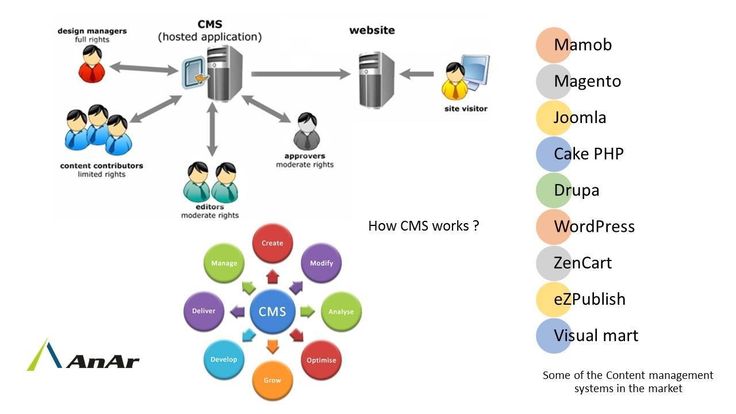 Штаты должны представить поправку к плану штата (SPA) в CMS для рассмотрения и утверждения до 1 апреля 2012 г., чтобы гарантировать соблюдение федеральных правил в 42 CFR 455, подраздел E. См. также соответствующие инструкции по прекращению действия поставщика.
Штаты должны представить поправку к плану штата (SPA) в CMS для рассмотрения и утверждения до 1 апреля 2012 г., чтобы гарантировать соблюдение федеральных правил в 42 CFR 455, подраздел E. См. также соответствующие инструкции по прекращению действия поставщика.
СКРИНИНГ И РЕГИСТРАЦИЯ ПОСТАВЩИКА
Children’s Medical Services Health Plan
Х
Предупреждение о шторме
Читать информацию об участниках
Читать информацию об участниках
Икс
Информация о вакцине против COVID-19
Информация о вакцине
Вакцины против COVID-19 доступны для всех в возрасте 12 лет и старше.
Информация о вакцине
План медицинского обслуживания детей теперь находится под управлением Sunshine Health! Ваш ребенок сохраняет те же большие преимущества.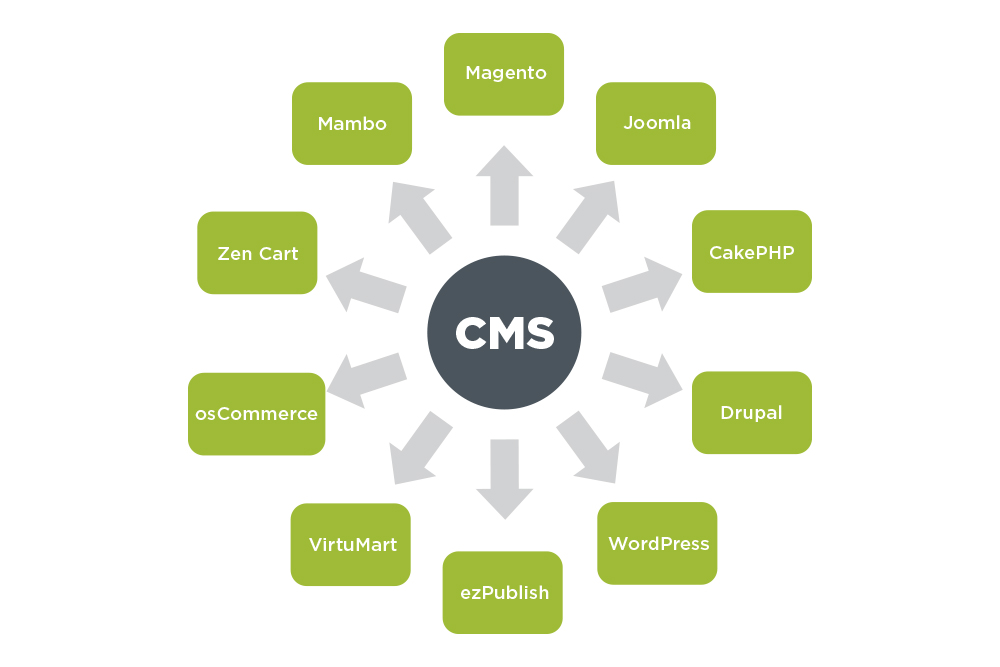
Получите ответы на часто задаваемые вопросы.
План CMS Health Plan, управляемый Sunshine Health, предоставляет участникам услуги управляемого медицинского обслуживания. Sunshine Health — это лицензированный план медицинского обслуживания во Флориде.
Право на участие
План CMS Health Plan предназначен для детей, которые:
- Лица моложе 21 года и имеют право на Medicaid и
- Имеют особые медицинские потребности, требующие тщательной профилактики и постоянного ухода
Потребность в профилактическом и постоянном уходе может означать работу с несколькими разными поставщиками одновременно. Это также может означать работу с государственными органами или поиск ресурсов местного сообщества. Может быть сложно уследить за всем этим. Мы понимаем. Мы здесь, чтобы помочь. Целью плана является предоставление медицинских услуг, которые помогают улучшить жизнь членов и семей.
Начало работы
Нам важно узнать о вашем ребенке, чтобы убедиться, что он получает необходимую помощь. Менеджер по уходу за вашим ребенком назначит время, когда вы приедете к вам домой, чтобы встретиться с вашим ребенком.
Менеджер по уходу за вашим ребенком назначит время, когда вы приедете к вам домой, чтобы встретиться с вашим ребенком.
Важные ссылки на полезную информацию
- Вход в систему: Создайте и войдите в защищенную учетную запись вашего ребенка
- Справочник участника (PDF): Покрываемые услуги, льготы и программы оздоровления
- Ресурсы для участников: формы, полезные ссылки и многое другое
- : льготы, доступные вашему ребенку
- Список предпочтительных препаратов: Лекарства, покрываемые
- Health & Wellness: медицинская информация по различным темам
- Partners in Care: Вместе для детей (PIC:TFK)
- Справочник по чрезвычайным ситуациям: готовы ли вы к стихийным бедствиям?
Краткий обзор льгот
Care Management Services
Решение медицинских проблем вашего ребенка может быть трудным. Мы поможем вашей семье пройти через систему здравоохранения.
Наша команда медсестер и социальных работников будет работать с вами и поставщиками услуг вашего ребенка, чтобы определить потребности вашего ребенка. Наша команда поможет вам найти доступные ресурсы для удовлетворения потребностей вашего ребенка. Каждому участнику назначается менеджер по уходу.
Наша команда поможет вам найти доступные ресурсы для удовлетворения потребностей вашего ребенка. Каждому участнику назначается менеджер по уходу.
Мы поможем вам запланировать такие вещи, как визиты к врачу, медицинские анализы и процедуры. Кроме того, мы можем помочь вам получить поведенческие, развивающие и социальные услуги.
Существует две версии плана CMS Health Plan. Предлагаемые льготы и услуги зависят от плана, в котором зарегистрирован ваш ребенок.
Как узнать, в какой версии зарегистрирован мой ребенок?
- Если вы не платите ежемесячный взнос за медицинское страхование вашего ребенка, ваш ребенок зачислен в план медицинского обслуживания детей Medicaid Children’s Medical Services.
- Если вы платите ежемесячный взнос за медицинское страхование вашего ребенка, ваш ребенок зачислен в план медицинского обслуживания детей KidCare.
Вопросы?
Наша команда обслуживания участников может помочь вам получить ответы.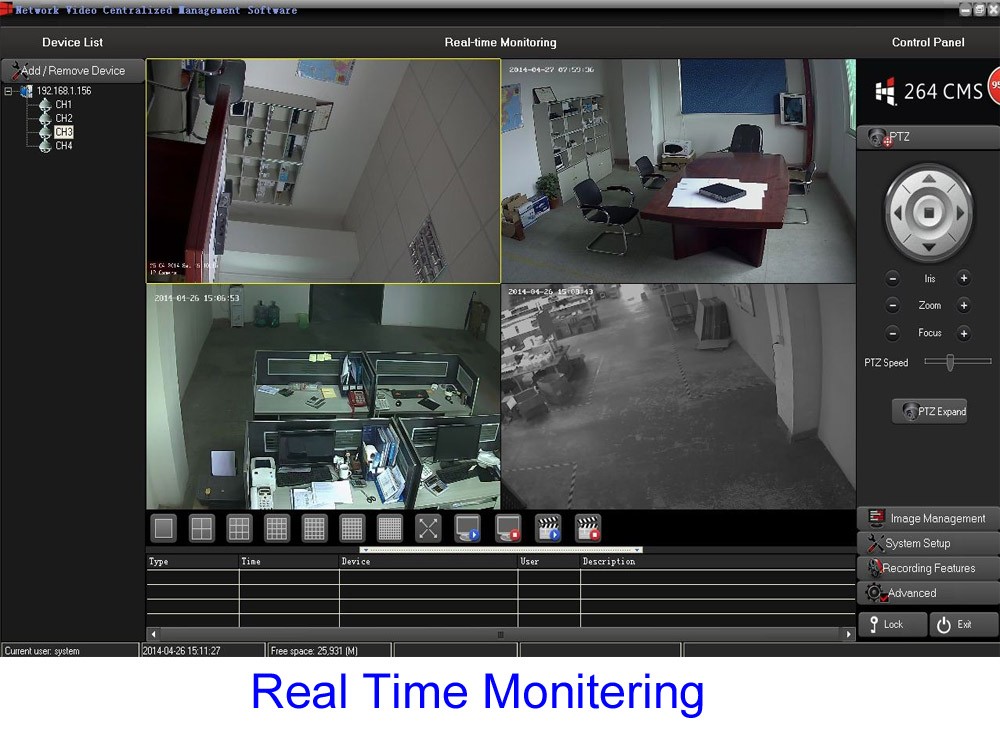

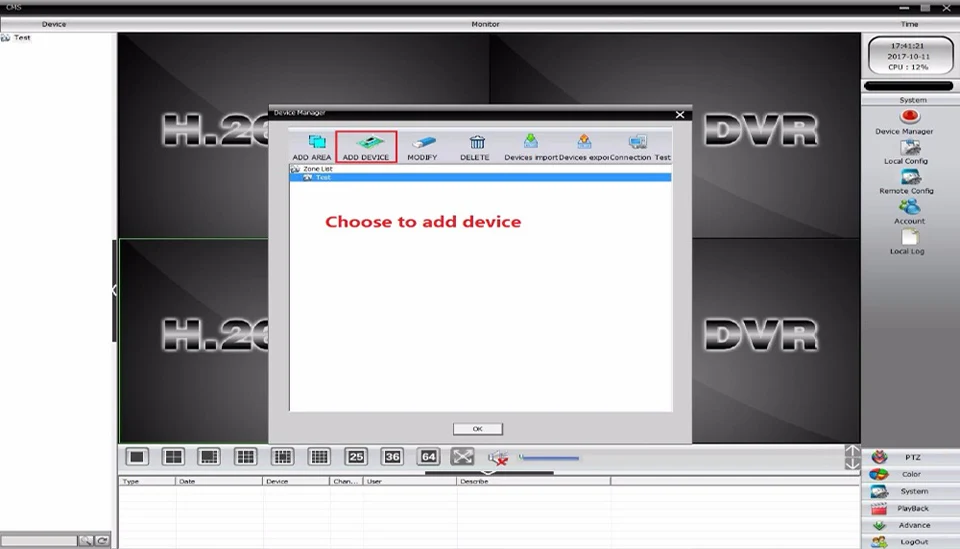

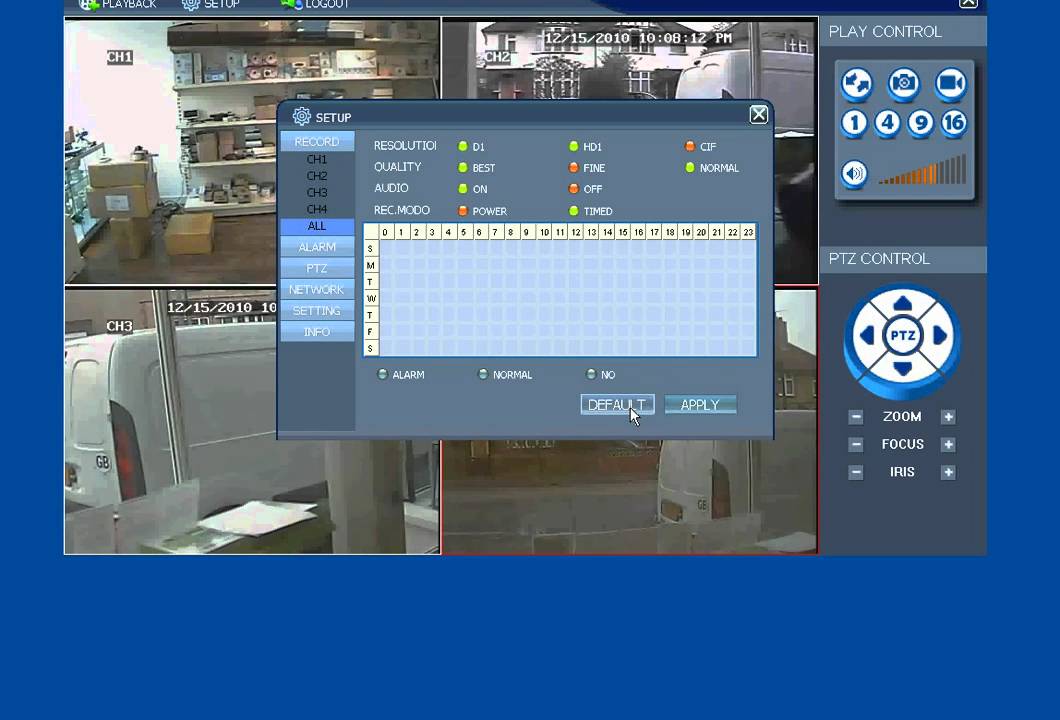
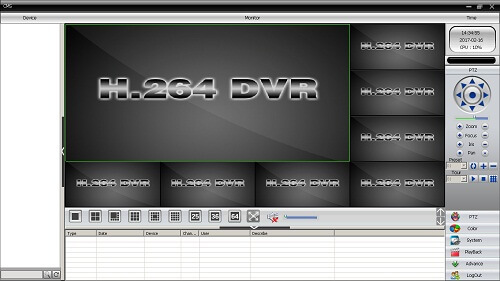
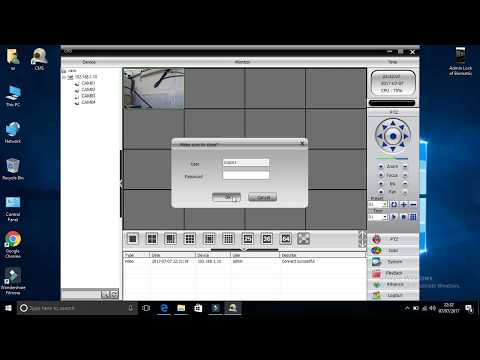 , Исполнительным указом 13520 и Законом об устранении и взыскании неправомерных платежей от 2010 г.
, Исполнительным указом 13520 и Законом об устранении и взыскании неправомерных платежей от 2010 г.